Az iOS rendszerben névjegyeket importálhat SIM-kártyáról iPhone-ra. Ami a fordított eljárást illeti, ez a szolgáltatás nem tartozik a szokásos funkciókba, és sok iPhone-felhasználó tapasztalja a problémát, ha a névjegyeket áthelyezi az iPhone-ról a SIM-kártyára. Ebben az utasításban felsoroljuk lehetséges módok egy ilyen transzfer.
A telefon átváltásakor, a másik okostelefonra történő átmeneti átmenetkor, és több esetben is felmerülhet a névjegyek átvitele az iPhone-ról a SIM-kártyára. Ha ez rendkívül egyszerű, akkor az ellenkező irányba mozgatni nagyon problematikus. Ráadásul, a börtön törés nélkül, a névjegyek közvetlen átvitele az iPhone-ról a SIM-kártyára lehetetlen. Ennek ellenére továbbra is megkerülheti a problémás helyzetet.
Először beszéljünk a közvetlen átvitelről, amelyhez telepített jailbreak szükséges.
Névjegyek átvitele az iPhone-ról a SIM-kártyára (jailbreak)
A SIManager jailbreak tweak felelős az érintkezők átvitele az iPhone-ról a SIM-kártyára. Ez már szép régi segédprogram Lehetővé teszi az összes névjegy gyors és könnyű exportálását az iPhone készülékről a SIM-kártyára, hogy később importálhassák egy másik eszközre.
A SIManager csak jailbreak eszközre telepíthető, így nem mindenki használhatja a segédprogramot. Ugyanebben az esetben, ha iPhone-ját „feltörik”, nyugodtan tegye hozzá a http://repo.beyouriphone.com tárolót, és innen töltse le a csípőt a SIManagerből.
Hogyan továbbíthatjuk névjegyeket az iPhone-ról a SIM-kártyára jailbreak nélkül
Sajnos nincs lehetőség a névjegyek közvetlen átvitelére az iPhone-ról a SIM-kártyára. Ennek a műveletnek a sikeres elvégzéséhez előbb át kell helyeznie a névjegyeket egy másik okostelefonra, például a következő alatt: futó Android és a könyv ezt követõ importálása a SIM-kártyára. Sokan azonban utolsó akció már nincs rá szüksége, mivel sok ember számára a névjegyek SIM-kártyára történő átvitelének célja az volt, hogy azokat egy másik okostelefonra importálják. Tehát mit kell tenni.
Megjegyzés: a „” alkalmazás ideálisan alkalmazható erre a folyamatra, ám az utóbbi időben már nem érhető el a App Store és a Google Playen.
1. lépés: Töltse le az ingyenes My Contacts Backup alkalmazást az iPhone készülékén
2. lépés: Indítsa el az alkalmazást, majd kattintson a gombra Backup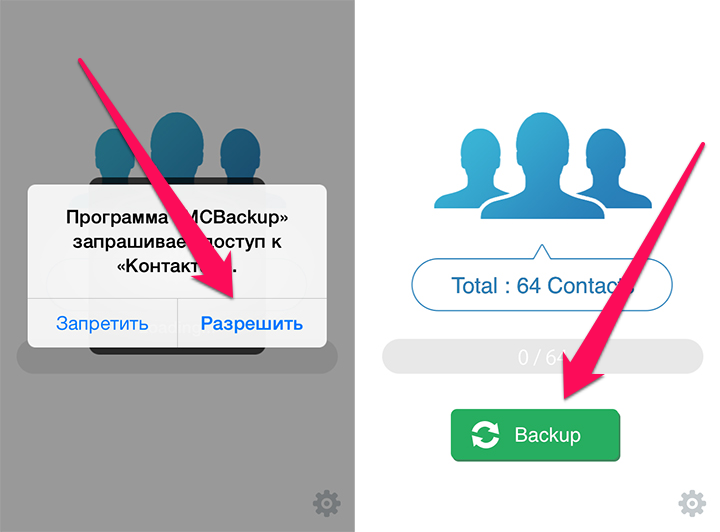 3. lépés. A névjegyek feldolgozása után kattintson a gombraE-mail
3. lépés. A névjegyek feldolgozása után kattintson a gombraE-mail
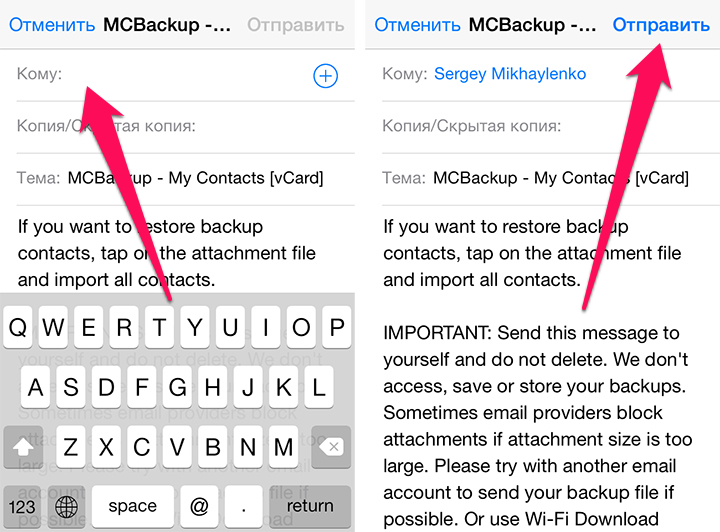 4. lépés: a " kit»Írja be e-mail címét
4. lépés: a " kit»Írja be e-mail címét 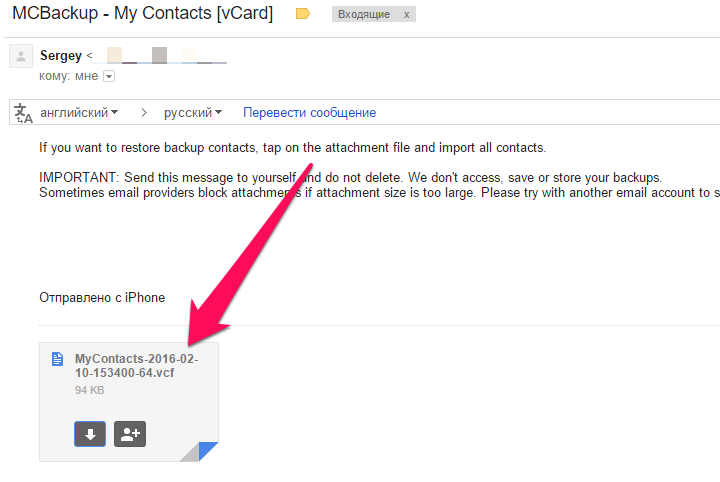 A magadnak elküldött levél vcf formátumú fájlt tartalmaz, egy másik okostelefonon történő megnyitásával könnyedén importálhat névjegyeket. Ezután ezeket a névjegyeket a többi mobil okostelefonok szokásos funkcióival a SIM-kártyára menthetjük operációs rendszerekah. Itt van egy ilyen ötletes rendszer, bár ez szó szerint néhány percig tart.
A magadnak elküldött levél vcf formátumú fájlt tartalmaz, egy másik okostelefonon történő megnyitásával könnyedén importálhat névjegyeket. Ezután ezeket a névjegyeket a többi mobil okostelefonok szokásos funkcióival a SIM-kártyára menthetjük operációs rendszerekah. Itt van egy ilyen ötletes rendszer, bár ez szó szerint néhány percig tart.
Névjegyek másolása a Samsung márkájú okostelefonokon operációs rendszerrel android rendszer - a cikkünk témája. Megmondjuk és egyértelműen a képernyőképeken megmutatjuk, hogyan kell kezelni a kapcsolatokat ezen eszközökön. Ha érdekli a névjegyek SIM-kártyáról egy okostelefonra másolása, és fordítva: az eszköz memóriájából a kártyára, itt talál átfogó információkat. Pontosan ugyanúgy bármilyen névjegyet átvihet telefonjáról Google-fiókjára, vagy fordított sorrendben.
Az Android platformon más mobil eszközök tulajdonosai szintén megkaphatják a szükséges információkat. A másolásért és az átvitelért felelős funkció gyakorlatilag nem különbözik az okostelefonok különböző márkáin és modelljeinél. Ezért az alábbiakban ismertetett módszer alkalmas lehet ezen az operációs rendszeren futó egyéb eszközökre is. Természetesen vannak különbségek, de a folyamat lényegében nem.
Tehát ahhoz, hogy a névjegyeket a Samsung mobil eszközökön másolhassa és a megfelelő helyre tudja vinni, több műveletet kell végrehajtania (az alábbiakban látható képernyőképek):
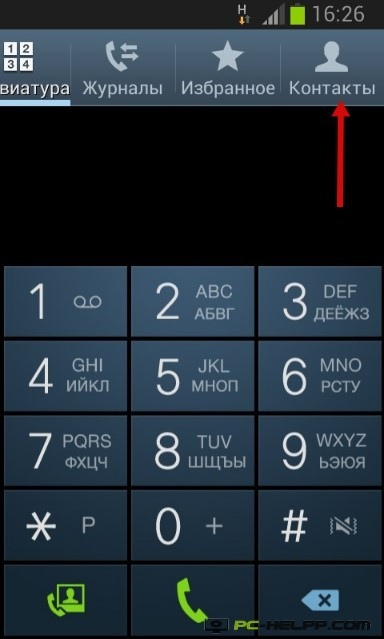
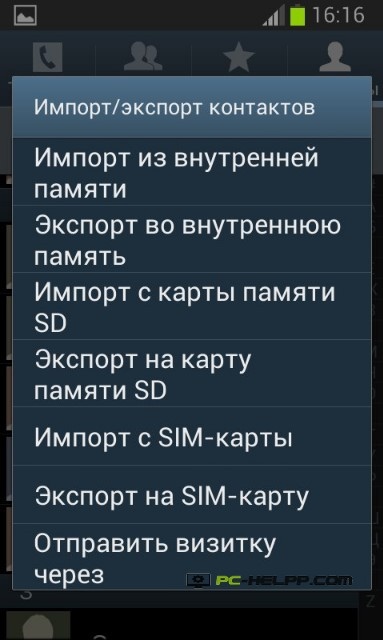
A további műveletek attól függnek, hogy hova vagy ahonnan át szeretné továbbítani a névjegyeket (okostelefonról vagy fiókból, SIM-kártyáról vagy fordítva). Például a névjegyek egy részét a SIM-ről szerette volna importálni. Jelölje ki ezt az importálási elemet, és lépjen a menübe. Most meg kell határoznia azt a helyet, ahová a SIM 1 névjegyeit át kell vinni. Például a névjegyek egy részét át kell vinni az eszközről a fiókjára a google rendszer. Válassza ki a névjegyeket, ha bejelöli őket, és másolja a „kész” gombra kattintással, megerősítve a műveleteket. Így bármilyen névjegyet áthelyezhet a megadott helyre.
Mint láthatja, semmi sem bonyolult a kapcsolatok átadásakor. A legfontosabb dolog, hogy nyissa meg a mobil eszköz beállításait, és válassza ki a telefonszámok importálásáért és exportálásáért felelős elemet. Ezután csak kövesse az utasításokat, és kattintson a megfelelő gombokra. A névjegyek másolása egy hasznos szolgáltatás, amely segít a telefonszámok kezelésében. Ezzel mentheti személyes adatait.
A névjegyek átvitele a legfájdalmasabb probléma a telefon cseréjekor. Ez a probléma különösen súlyos azok számára, akik először vásároltak egy okostelefont, és egyelőre minden kontaktust magukban tartanak SIM-kártyák. Ebből a cikkből megtudhatja, hogyan lehet másolni névjegyeket SIM-kártyáról telefonra Androidon.
1. lépés: Nyissa meg a Névjegyek alkalmazást.
Először meg kell nyitnia a Névjegyek alkalmazást. Az alkalmazás parancsikonja általában a képernyő alján található, és bármilyen asztalról elérhető.
![]()
2. lépés. Nyissa meg a „Névjegyek” alkalmazás főmenüjét és válassza az „Importálás / exportálás” elemet.
Ezután meg kell nyitnia a "Névjegyek" alkalmazás főmenüjét. Ezt az alkalmazás interfészén található külön gomb vagy az Android készülék „Kontextus menü” érintőgombja segítségével hajtják végre. A menü megnyitása után válassza az „Import / Export” menüpontot.
Felhívjuk figyelmét, hogy Android-ban ezt a menüpontot másként lehet megnevezni. Például néhány eszközön a Névjegyek másolása néven hívják.

3. lépés. Válassza az „Importálás a SIM-kártyáról” menüpontot.
Az „Import / Export” elem kiválasztása után egy másik menü jelenik meg előtted. Itt kell kiválasztania az "Importálás a SIM-kártyáról" lehetőséget.
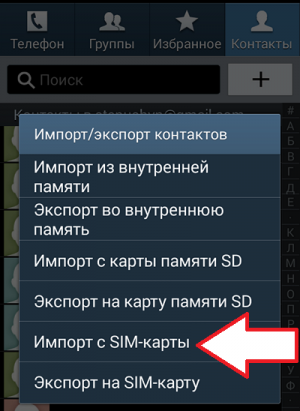
4. lépés. Válasszon egy helyet a névjegyek SIM-kártyáról történő mentéséhez.
Javasoljuk a Google névjegyek használatát. Ebben az esetben az okostelefon cseréjekor nem kell többé másolnia a névjegyeket a SIM-kártyáról. Ehelyett csak annyit kell tennie, hogy beírja a felhasználónevét és jelszavát Google-fiók és az összes névjegy automatikusan letöltődik a telefonjára.
A mobil eszközök felhasználói gyakran azon gondolkodnak, hogyan lehet másolni a névjegyeket egy telefonról egy SIM-kártyára. Ha valaki például megvásárolja a Google Nexus 6-ot, és beilleszt új okostelefon kártya a régi Samsung-tól az összes névjegy áthelyezéséhez, meglepheti, hogy nem minden szám érhető el. Van egy módja annak, hogy segítsen a másolásban teljes lista kapcsolattartás adatvesztés és bonyolult manipulációk nélkül.
Miért kell másolnia a SIM-kártyára?
Ha a felhasználó bizonyos nehézségekkel szembesült a névjegyek átadásakor, akkor ez teljesen normális. Az ilyen problémákat általában azzal a ténnyel társítják, hogy az Android telefon számokat két különböző helyen tárolják: a SIM-kártyán és a belső memória. Jobb és kényelmesebb a számokat SIM-kártyán tárolni, mint a mobil eszköz beépített meghajtóján. Ennek köszönhetően, amikor új okostelefonra vált, sok problémát elkerülhet.
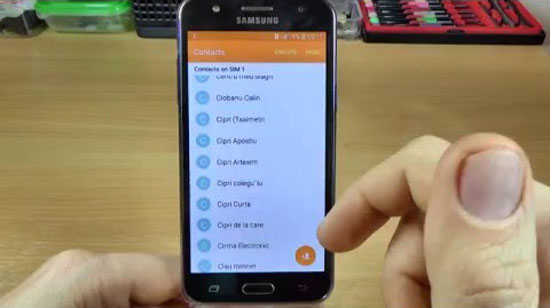
Az eszköz memóriájában tárolt kapcsolatok nem kerülnek automatikusan át új telefon. A modern világban a felhasználók nagyon gyakran megváltoztatják az eszközöket, tehát meg kell találni egy egyszerű és egy gyors út másolja az összes számot a SIM-kártyára android készülékek mielőtt egy másik telefonra kell cserélnie.
A névjegyek másolásához az okostelefon SIM-kártyájára ajánlott a Coolmuster Android Assistant alkalmazás használata windows rendszerek és Mac. Ezzel a programmal a számítógépről a telefonra adatvesztés nélkül VCF (Vcard File) és BAK formátumban másolhat számokat.
Hogyan lehet telefonszámot átvinni?
A modultulajdonos másolhatja a névjegyeket a SIM-ről a számítógépre HTML, VCF és BAK formátumban, valamint új számokat adhat hozzá a mobil eszköz kötegelt módban egy speciális szerszámmal. Ez egy egyszerűen használható kezelő, amely elősegíti a felhasználó számára a szöveges üzenetek, fényképek, videók, zene, alkalmazások és még sok más továbbítását a telefon és a számítógép között. Töltse le a Coolmuster Android Assistant ingyenes próbaverzióját az ellenőrzéshez alkalmassága programot. Az alkalmazás telepítési folyamata rendkívül egyszerű. A telepítés után azonnal megkezdheti a számok átvitelét a SIM-kártyára.
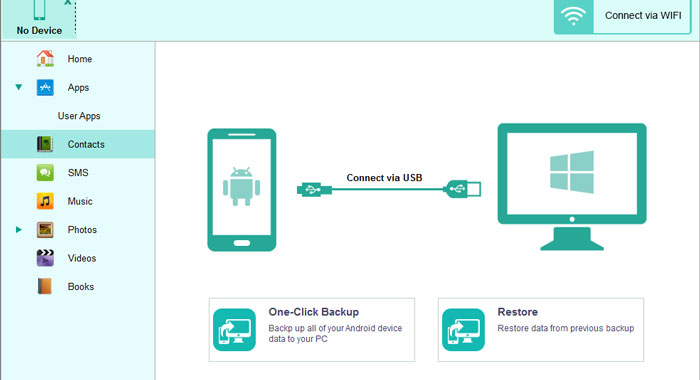
Ha rekordokat szeretne másolni a SIM-kártyára, akkor a következő lépéseket kell végrehajtania:
- Indítsa el a Coolmuster Android Assistant alkalmazást, és csatlakoztassa a telefont a számítógéphez uSB kábel. Alternatív megoldás egy vezeték nélküli Wi-Fi kapcsolat használata. Android program Az asszisztens automatikusan felismeri a mobil eszközt. Ellenőriznie kell, hogy az USB hibakeresés engedélyezve van-e a telefonon. A hibakeresés engedélyezése után a felhasználó látja a program fő felületét.
- Lépjen a „Névjegyek” fülre a bal oldali oszlopban. Nyissa meg, hogy megnézze, hol tárolják az összes számot az Androidon. Számok átviteléhez a SIM-kártyára kattintson a felső sorban található „Importálás” gombra, és keresse meg a mappát, ahol a VCF vagy JSON fájlokat tárolják a további importáláshoz.
Ez az összes szükséges lépés a névjegyek SIM-kártyára másolásához. android telefon. Az adatátviteli folyamat általában zökkenőmentesen zajlik, és nem okoz nehézségeket. A Coolmuster Assistant egyike azon keskeny fókuszú programoknak, amelyek jól végzik a munkájukat.
A névjegyek átvitele a legfájdalmasabb probléma a telefon cseréjekor. Ez a probléma különösen súlyos azok számára, akik először vásároltak egy okostelefont, és egyelőre minden névjegyüket a SIM-kártyán tartják. Ebből a cikkből megtudhatja, hogyan lehet másolni névjegyeket SIM-kártyáról telefonra Androidon.
1. lépés: Nyissa meg a Névjegyek alkalmazást.
Először meg kell nyitnia a Névjegyek alkalmazást. Az alkalmazás parancsikonja általában a képernyő alján található, és bármilyen asztalról elérhető.
2. lépés. Nyissa meg a „Névjegyek” alkalmazás főmenüjét és válassza az „Importálás / exportálás” elemet.
Ezután meg kell nyitnia a "Névjegyek" alkalmazás főmenüjét. Ezt az alkalmazás interfészén található külön gomb vagy az Android készülék „Kontextus menü” érintőgombja segítségével hajtják végre. A menü megnyitása után válassza az „Import / Export” menüpontot.
Felhívjuk figyelmét, hogy Android-ban ezt a menüpontot másként lehet megnevezni. Például néhány eszközön a Névjegyek másolása néven hívják.

3. lépés. Válassza az „Importálás a SIM-kártyáról” menüpontot.
Az „Import / Export” elem kiválasztása után egy másik menü jelenik meg előtted. Itt kell kiválasztania az "Importálás a SIM-kártyáról" lehetőséget.
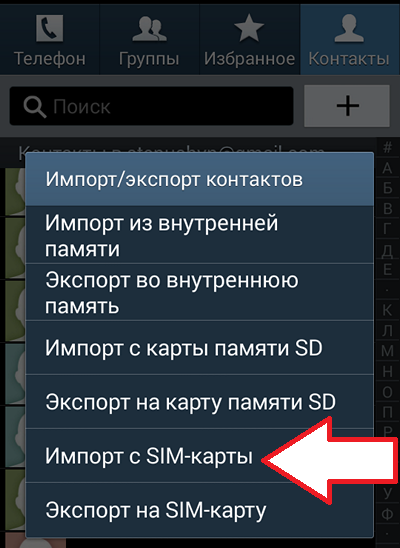
4. lépés. Válasszon egy helyet a névjegyek SIM-kártyáról történő mentéséhez.
Javasoljuk a Google névjegyek használatát. Ebben az esetben az okostelefon cseréjekor nem kell többé másolnia a névjegyeket a SIM-kártyáról. Ehelyett elegendő, ha beírja a felhasználónevét és jelszavát a Google-fiókjából, és minden névjegyet automatikusan letölt a telefonra.
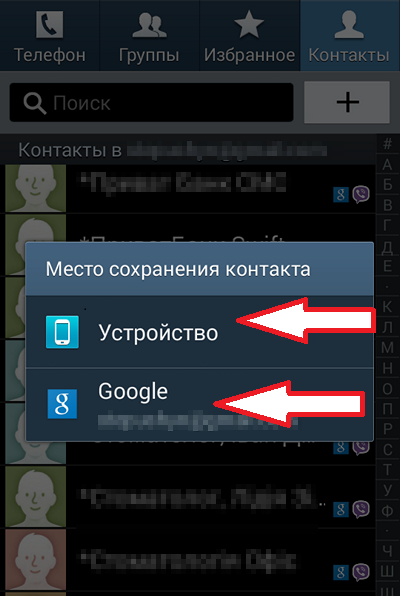
Miután kiválasztotta a névjegyek tárolására szolgáló helyet, a névjegyeket átmásolja a SIM-kártyáról, és elmenti őket. By the way, honlapunkon található egy utasítás, hogyan kell. Ezért, ha veled megy nokia telefon Android okostelefonon javasoljuk, hogy ismerkedjen meg.




